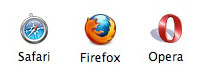
メール本文中のURLをクリックすると、今までは「Safari」が起動していたのに、
いつの間にか「Firefox」が起動するようになってしまいました。
「Safari」で起動させるには、どのようにしたら良いのでしょうか?
URLをクリックしたとき自動的に開くブラウザを「デフォルトWebブラウザ」と呼びます。
この「デフォルトWebブラウザ」の設定を変更する場合、
OS 9では、「コントロールバネル」>「インターネット」で変更しましたが、
OS Xの「システム環境設定」には、そのような項目は見あたりません。
では、どこで設定変更をすれば良いのでしょうか?
続きを読む デフォルトWebブラウザの設定
カテゴリー: Mac OS X Tips
アクセスが異常に遅い!!
「今までは何事もなかったのに、最近妙に起動時間が遅い」
「ハードディスクのアイコンをクリックしてもウインドウが開くのに時間がかかる」
このような症状に身に覚えのある方は、次に挙げる事を確認してみて下さい。
「アプリケーション」→「ユーティリティ」→「ディスクユーティリティ」を起動。
サイドバーに表示された「ハードディスク」の表示が「赤い文字」になっている、
または、そのアイコンを選択した時に下記のような「赤い文字」が確認される場合には、
早めに大事なデータのバックアップを取り、ハードディスクの交換を行って下さい。
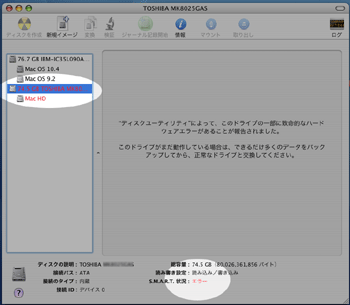
この表示は「S.M.A.R.T.エラー」を示しています。
「S.M.A.R.T.」とは? 続きを読む アクセスが異常に遅い!!
大事なバックアップも…

Mac OS X v10.5から標準搭載されたバックアップツールの「Time Machine」
外付けHDDを接続して、バックアップ先を指定するだけの簡単操作で利用できます。
でも、時には正常に動作しているかを確認しないと、
ずっとバックアップが取れていなかった、なんてことも…。
そんなトラブルで痛い目に遭わないよう
本日は「Time Machine」のトラブルシューティングについて解説します。
続きを読む 大事なバックアップも…
画像のファイル形式を変換する
ブログなどに画像をアップロードする際、
JPEG形式やGIF形式の画像でないとアップロードできない場合があります。
このように、画像のファイル形式を変換しなければならない時、
Photoshopなどの画像編集ソフトが必要だと思っていませんか?

実は、Mac標準でインストールされている「プレビュー」というアプリケーションでも、
ファイル形式を簡単に変換することができます。
画像のファイル形式を変換する方法 続きを読む 画像のファイル形式を変換する
常に手前に表示する
iTunesで音楽を聴きながら他の作業をしているという方へ、
ちょっと便利な設定をご案内します。
他の作業をしている時に、 iTunesのウインドウが他のウインドウの後ろに隠れてしまい、
すぐに操作できないといった経験はないでしょうか?
こんな時、iTunesのウインドウが、常に手前に表示されていたら便利だと思いませんか?
実は、ちょっと設定変更をするだけで、
「ミニプレーヤー※1」表示の時だけですが、常に手前に表示させることができます。
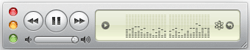
設定方法は、以下の通りです。 続きを読む 常に手前に表示する
ショートカットキーとシンボル
ショートカットキーとは、キーボードを使ってパソコンの操作を
簡単に行うための機能です。
通常は画面上部の「メニューバー」から、カーソルで操作したい内容を
選びますが、ショートカットキーなら、マウスを使わなくても
キーボードのみで操作ができます。
どのようなショートカットキーが設定されているかは、
アプリケーションにより異なりますが、
メニューをプルダウンすると、その操作に対応したショートカットキーが
項目の右側にシンボルマークで表示されています。
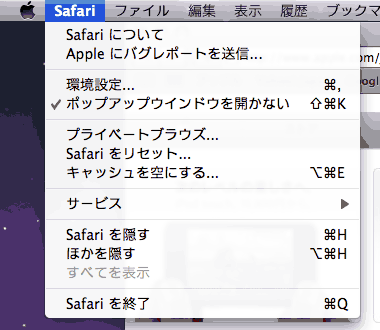
この場合、[ ⌘H ]が、「Safariを隠す」という操作の
ショートカットキーとして設定されています。
比較的よく使う、![]() [ command ]については、キーにも書かれていますが、その他のシンボルは、キーに表示されていないため分かりにくいかと思います。
[ command ]については、キーにも書かれていますが、その他のシンボルは、キーに表示されていないため分かりにくいかと思います。
Macではショートカットキーは、下記のようなシンボルで表されます。 続きを読む ショートカットキーとシンボル
TimeMachineを効率よく
Time Machineで遡る事が出来る期間を延ばしたいのですが、
どうしたら良いのでしょうか?
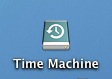
バックアップ先を大容量のハードディスクにする事が一番簡単な
対処方法なのですが、
その他にもバックアップ対象を限定することで、データ量を減らし
その分長い期間のバックアップがとれる様にする方法もあります。
今回は、Time Machineでのバックアップ対象から除外する方法をご紹介します。
続きを読む TimeMachineを効率よく
プライベートブラウズを活用
家族で共有しているパソコンや外出先で利用するパソコンで、
履歴やログインID・パスワードなどが残ったままになっていると、なんだか不安です。
個人の情報が残らないようにするにはどうしたら良いのでしょうか?
「Safari」の「プライベートブラウズ」を利用すると、
その心配が解消されるかもしれません。
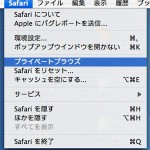
通常は、アクセスしたホームページに関する情報をMacに保存していますが、
この「プライベートブラウズ」を使用すると、
表示したホームページの履歴やログインID・パスワードなど、
サイトで入力した情報を保存しなくなります。
続きを読む プライベートブラウズを活用
メニューバーのアイコンを移動
![]()
画面右上に表示された時計やスピーカーなどのアイコンを、
見やすい、使いやすい順番に並び変えたいと思ったことはありませんか?
デフォルト表示のままでは、あまり気にすることがないこのメニューバーも、
アプリケーションを追加すると、表示内容が増えることもあります。
そこで今回は、このアイコンの並び替え方法についてご紹介したいと思います。
続きを読む メニューバーのアイコンを移動
iPhotoを外付HDDで管理

「iPhoto」は、iPhoneやデジカメで撮影した写真や動画を一元管理できる、
とても便利なアプリケーションです。
ところが最近のデジタルカメラは、より高画質な撮影ができるばかりでなく、
ハイビジョン動画が撮影できたりと、データが肥大化する傾向にあります。
内蔵ハードディスクを交換しても、すぐいっぱいにしてしまう方は、
「iPhoto」のデータを外付けハードディスクで管理しましょう。
外付けハードディスクに移すことで、内蔵ハードディスクの空き容量を確保できます。

「iPhoto」データを外付けハードディスクで管理する方法は、
続きを読む iPhotoを外付HDDで管理
